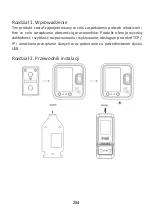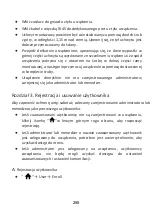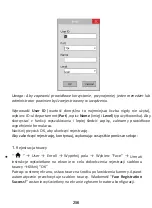Capitolo 13.FAQ
1.
Gli utenti hanno problemi a registrarsi con l'impronta digitale
Nelle seguenti situazioni, i dipendenti potrebbero non essere in grado di utilizzare
la verifica delle impronte digitali:
•
Se il dito è troppo asciutto o troppo bagnato.
Fornire una spugna umida in cui gli utenti possano inumidire le dita prima della
scansione per migliorare la sensibilità e il tasso di riconoscimento.
•
Le dita sono affette da malattie della pelle o lesioni
•
Posizionamento errato delle dita sul sensore
Assicurarsi di posizionare il dito parallelo sul sensore e Premi delicatamente per
garantire una buona lettura delle impronte digitali.
Se nessuno dei metodi risolve il problema, prova a registrare un nuovo dito o
più dita. Un altro metodo consiste nel registrare più metodi di verifica
dell'utente (viso, PIN, scheda)
2.
Il dispositivo non può comunicare con il computer
• Il dispositivo è spento o non correttamente collegato al computer
• Verificare che la porta seriale del computer e RS485
funzionino correttamente
• Se TCP / IP non riesce a comunicare, verificare che le impostazioni IP siano
corrette
3.
Tutti gli utenti non si possono registrare all'ingresso
Prendi sempre l'abitudine di fare il backup dei tuoi dati. Ripristina il dispositivo alle
impostazioni di fabbrica e ricarica il database utilizzando una chiavetta USB.
4.
Non è noto chi sia l'amministratore
Individuare il pulsante nero vicino alla presa di corrente (sul retro del dispositivo),
Premi e tenere premuto il pulsante per eliminare l'amministratore.
5.
Il touch screen è insensibile o troppo sensibile
Mantenere una distanza tra l'utente e il dispositivo durante il ciclo di avvio in
quanto ciò influenzerà l'inizializzazione del touch screen.
6.
"Insert USB Disk!" appare sullo schermo anche se la chiavetta USB è collegata.
1.
La chiavetta USB ha una capacità inferiore a 8 GB.
251
Summary of Contents for Face 600
Page 20: ...Face Fingerprint Recognition Terminal B Time setting icon Setting Advanced Date and Time 20...
Page 43: ...43...
Page 56: ...B Lauteinstellungen Einstellungen Basic Ton W hlen Sie JA sau NEIN 56...
Page 68: ...B WiFi nur f r bestimmte Modelle Setting Kommunikation WiFi 68...
Page 71: ...E Web Socket Server URL Einstellung Kommunikation Web Socket Server URL 71...
Page 85: ...85...
Page 98: ...B Configuraciones de sonido Setting Basic Sound Selecciona Yes o No 98...
Page 110: ...B WiFi Solo para ciertos modelos Setting Communication WiFi 110...
Page 113: ...F WebSocket Server URL Setting Communication WebSocket Server URL 113...
Page 127: ...127...
Page 140: ...B Les reglages du son Setting Basic Sound Selectez Yes ou No 140...
Page 152: ...B WiFi seulement pour certains modeles Setting Communication WiFi 152...
Page 155: ...F WebSocket Server URL Setting Communication WebSocket Server URL 155...
Page 169: ...169...
Page 182: ...B Hangbe ll t sok Setting Basic Sound V lassza a Yes vagy a No gombot 182...
Page 194: ...B WiFi Csak egyes modellekn l Setting Communication WiFi 194...
Page 197: ...F WebSocket Server URL Setting Communication WebSocket Server URL 197...
Page 211: ...211...
Page 224: ...B Impostazioni audio Setting Basic Sound Seleziona Yes oppure No 224...
Page 236: ...B WiFi solo per certi modelli Setting Communication WiFi 236...
Page 239: ...F WebSocket Server URL Setting Communication WebSocket Server URL 239...
Page 253: ...253...
Page 266: ...B Ustawienia dzwonka Setting Basic Sound Wybierz Yes lub No 266...
Page 278: ...B WiFi Tylko dla wybranych modeli Setting Communication WiFi 278...
Page 281: ...F WebSocket Server URL Setting Communication WebSocket Server URL 281...
Page 295: ...295...
Page 308: ...B Setari de sunet Setting Basic Sound Selectati Yes sau No 308...
Page 320: ...B WiFi Doar pentru anumite modele Setting Communication WiFi 320...
Page 323: ...F WebSocket Server URL Setting Communication WebSocket Server URL 323...
Page 338: ...2 Diagrama B 338...
Page 339: ...Utiliza i o surs de alimentare specializat 339...
Page 342: ...342...